Descubra como instalar o seu eSIM Ubigi no iPhone em poucos passos!
Comece verificando se o seu iPhone é compatível com eSIM

Disque *#06#, se um código EID aparecer, seu dispositivo é compatível com eSIM
Comece verificando se o seu iPhone é compatível com eSIM

Disque *#06#, se um código EID aparecer, seu dispositivo é compatível com eSIM
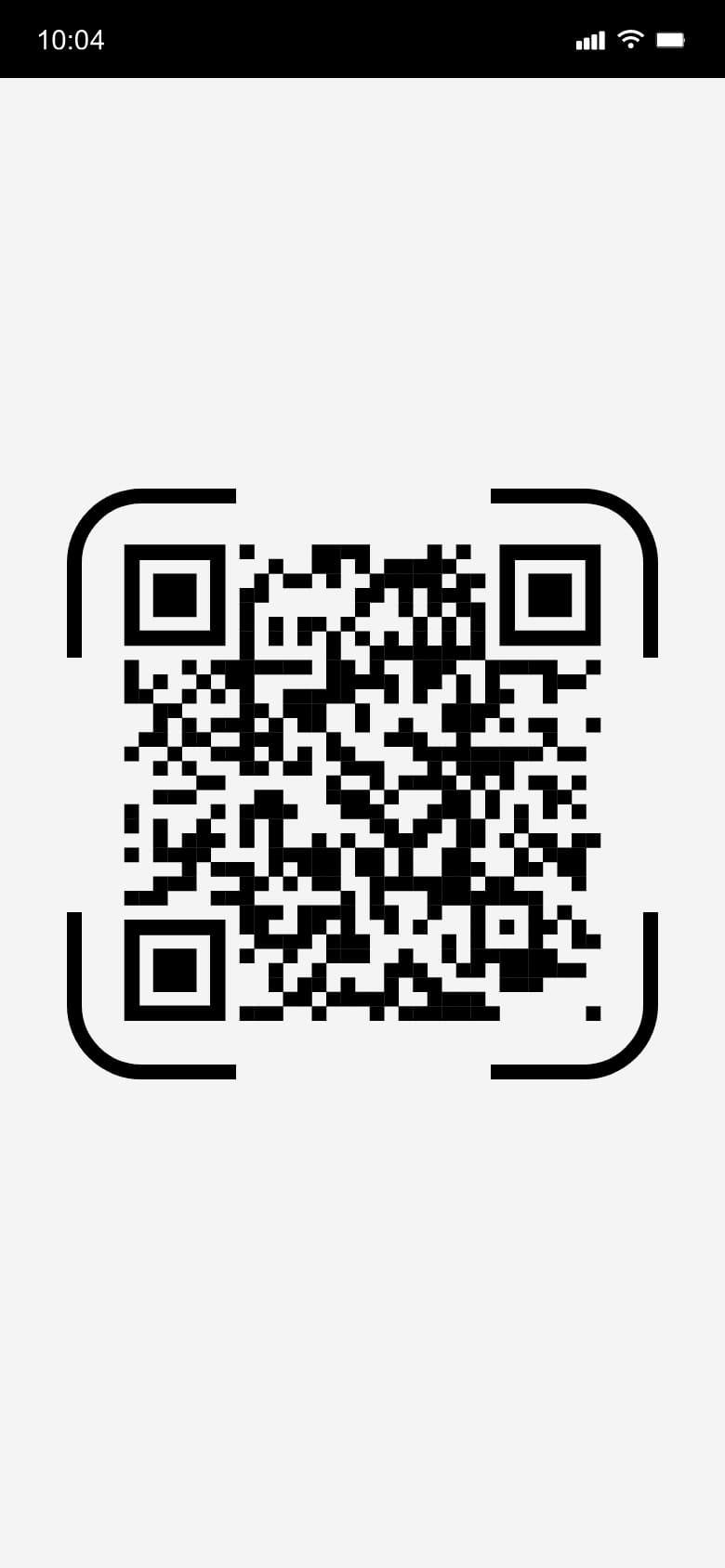

Pressione e segure o código QR recebido por e-mail ou escaneie-o para instalar o seu eSIM Ubigi
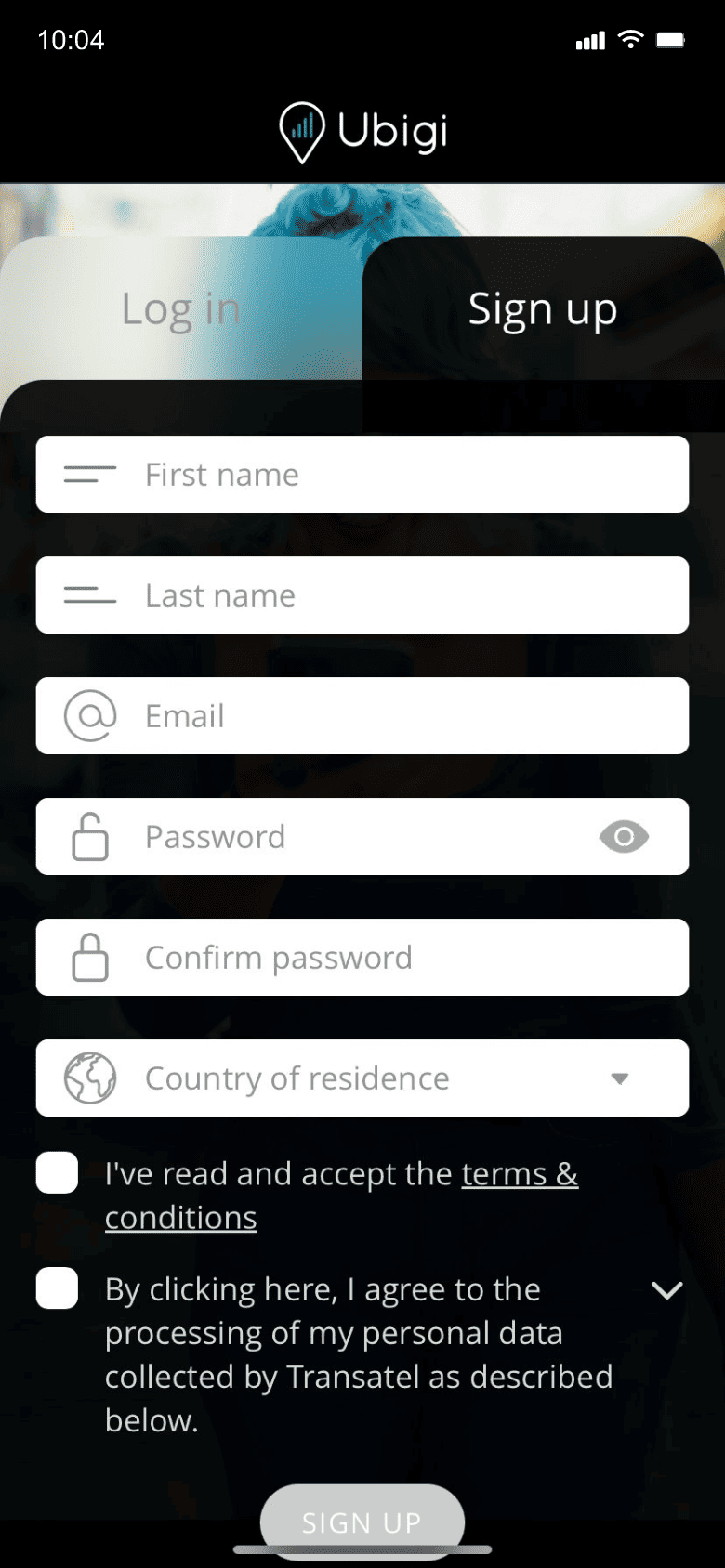

Inscreva-se no Ubigi baixando o aplicativo ou visitando Ubigi.me para acompanhar seus dados em tempo real, receber notificações de alerta e recarregar facilmente

Certifique-se de desligar o roaming de dados da sua linha principal antes da partida.
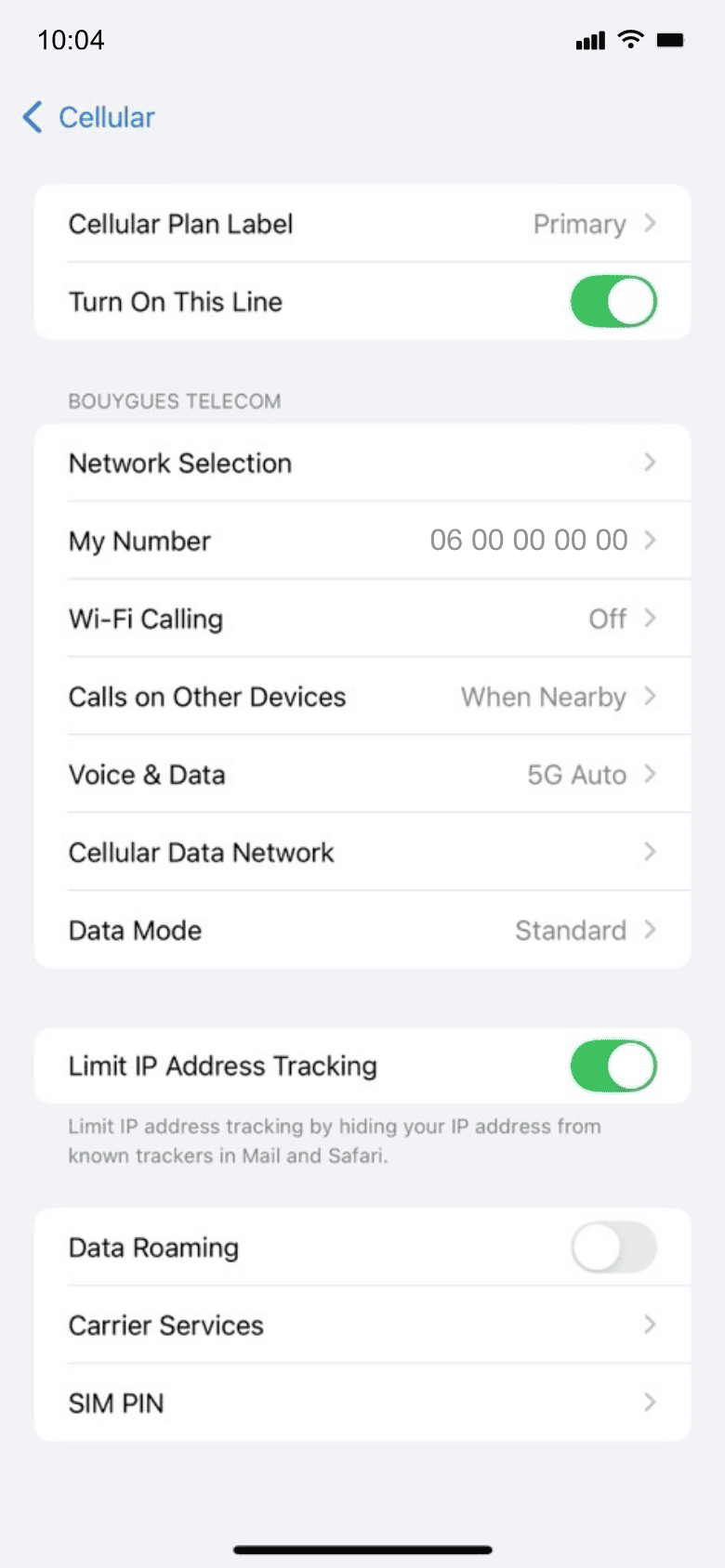
O consumo de dados começará ao chegar ao destino. Certifique-se de estar usando a linha Ubigi para os dados móveis.
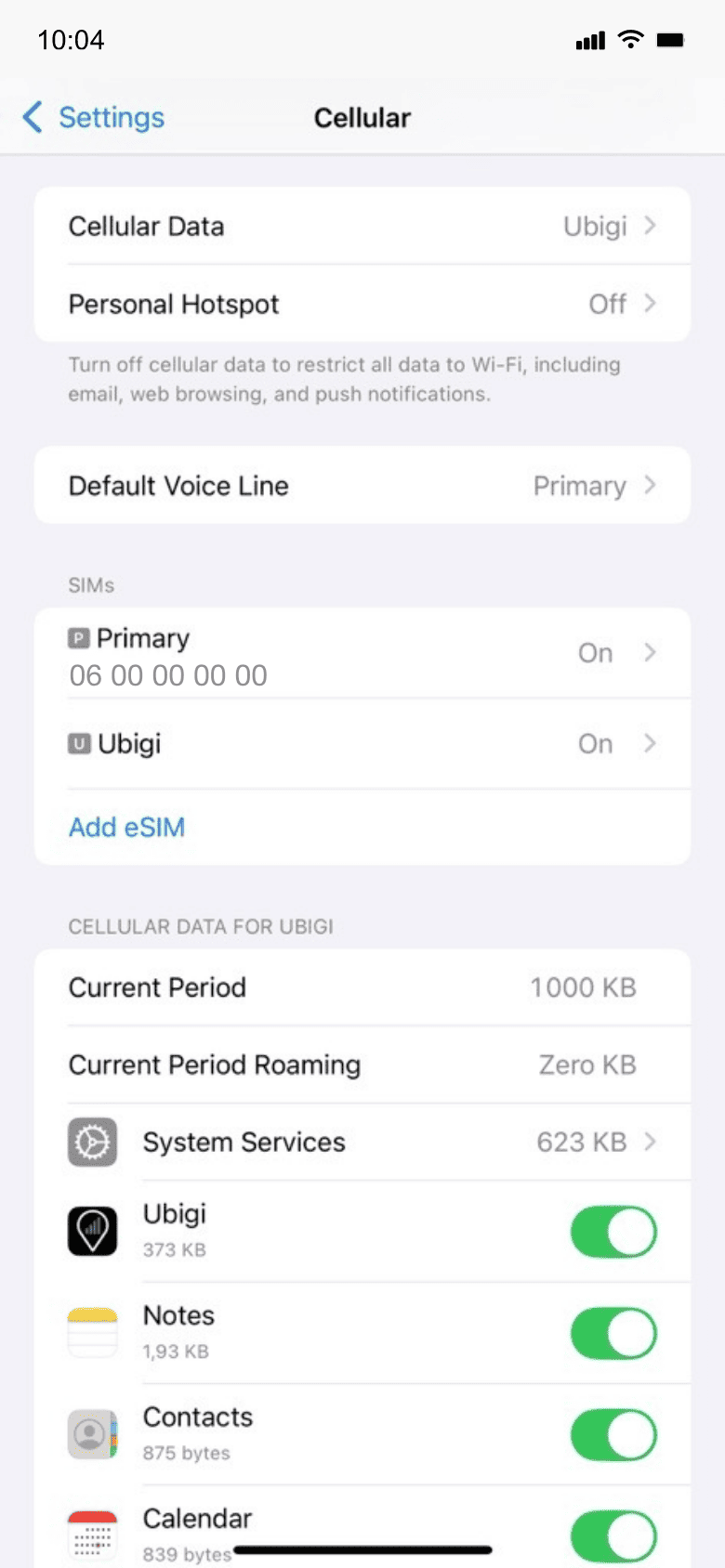
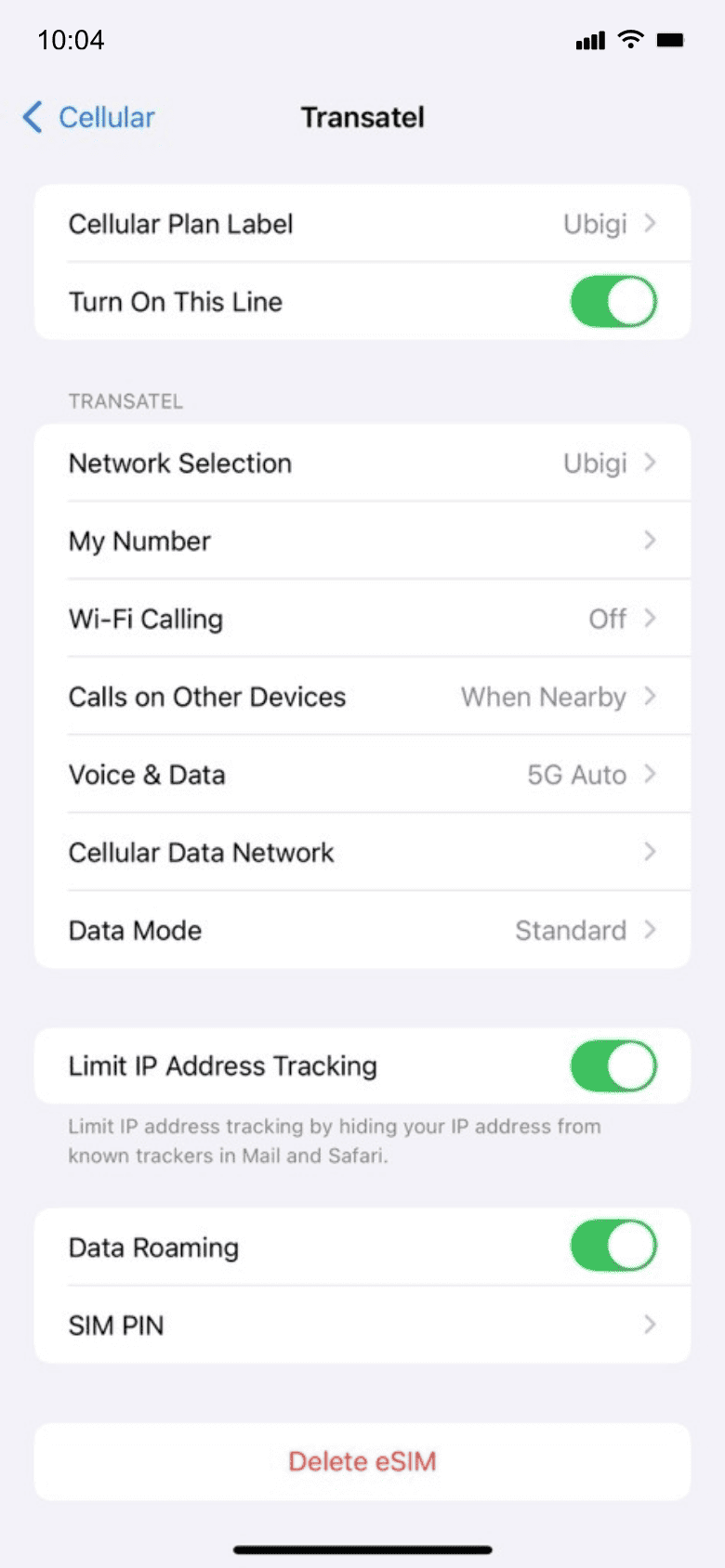
Desative a linha Ubigi e retorne às suas configurações iniciais.
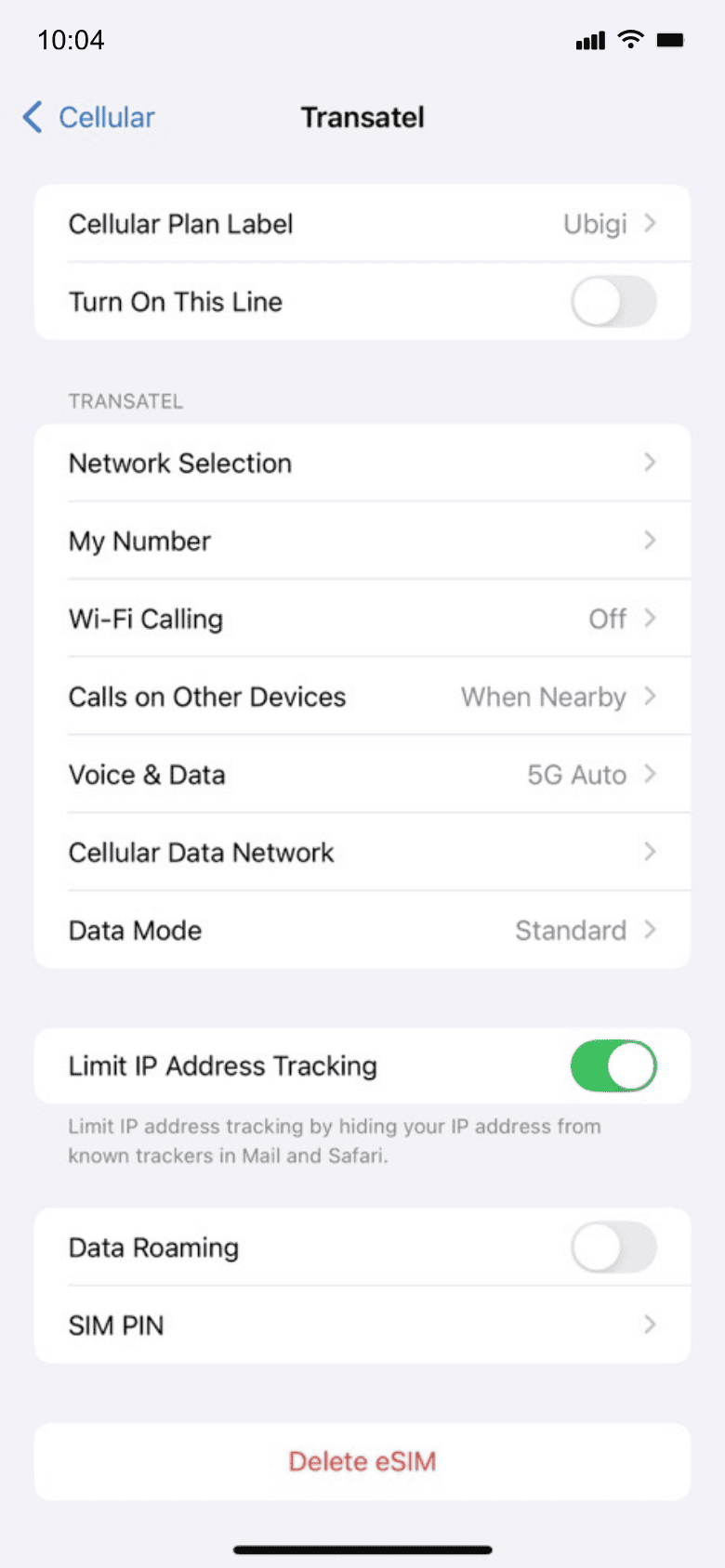
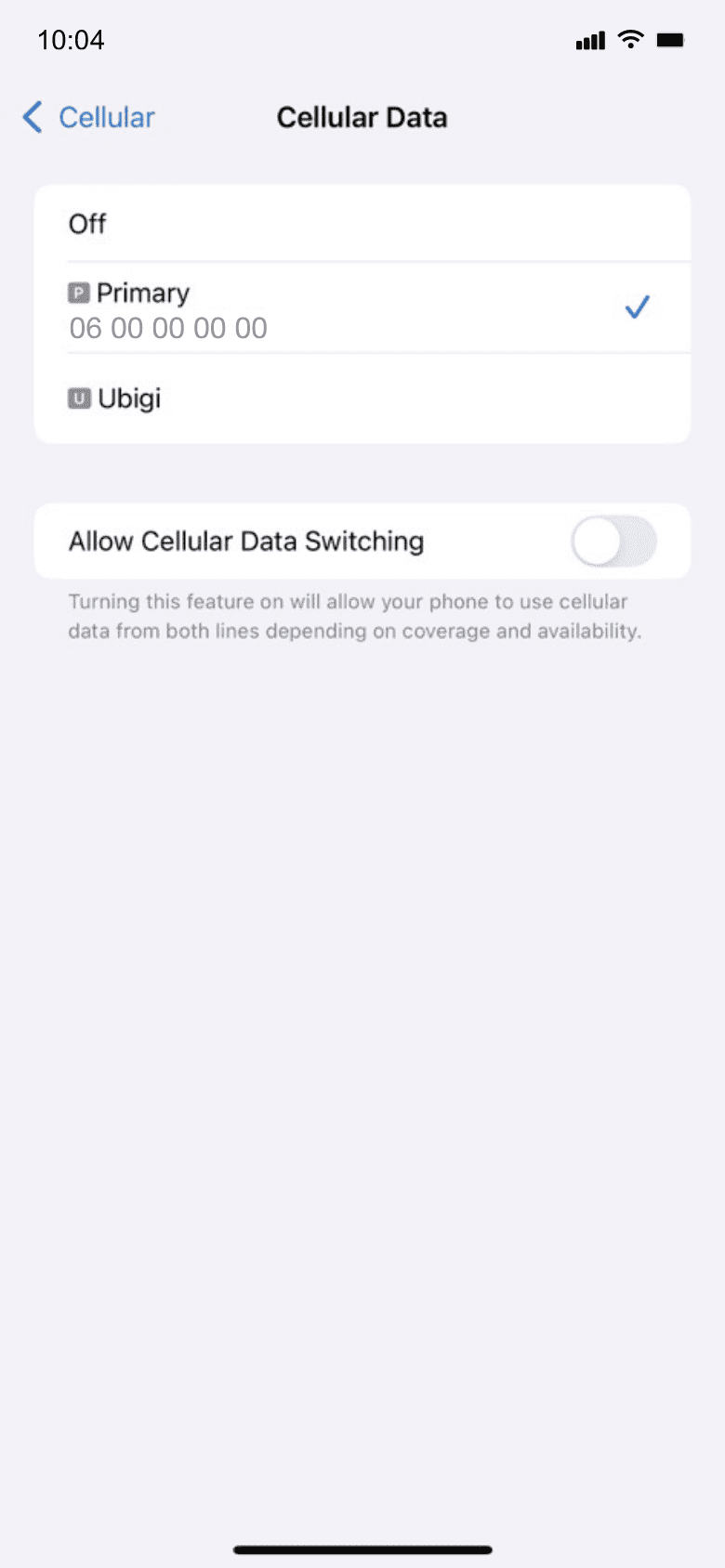

Veja o tutorial:

Para verificar se o seu dispositivo é compatível com eSIM, siga estas etapas:
Disque *#06#. Se o código EID aparecer na tela, seu telefone é compatível com eSIM.
Para verificar se o seu iPhone/iPad está bloqueado ou desbloqueado pela sua operadora, siga estes passos:
Para verificar se seu dispositivo Android está bloqueado ou desbloqueado, entre em contato com sua operadora original. (Você também pode testar usando uma operadora diferente em seu país de origem, o que geralmente não é possível com um dispositivo com SIM bloqueado)